6 façons de redémarrer ou de redémarrer un ordinateur Windows 10
Divers / / November 28, 2021
La façon dont vous entretenez votre PC/ordinateur portable a un impact énorme sur ses performances. Garder le système actif pendant de longues heures peut éventuellement affecter le fonctionnement de votre appareil. Si vous n'utilisez pas votre système pendant un certain temps, il est préférable de l'arrêter. Parfois, certaines erreurs/problèmes peuvent être résolus en redémarrant le système. Il existe un moyen approprié de redémarrer ou de redémarrer un PC Windows 10. Si vous ne faites pas attention lors du redémarrage, le système peut présenter un comportement erratique. Discutons maintenant de la manière sûre de redémarrer votre ordinateur afin qu'aucun problème ne survienne plus tard.

Contenu
- 6 façons de redémarrer ou de redémarrer un PC Windows 10
- Méthode 1: Redémarrez à l'aide du menu Démarrer de Windows 10
- Méthode 2: Redémarrez à l'aide du menu d'alimentation de Windows 10
- Méthode 3: Utilisation des touches de modification
- Méthode 4: Redémarrez Windows 10 à l'aide de l'invite de commande
- Méthode 5: redémarrez Windows 10 à l'aide de la boîte de dialogue Exécuter
- Méthode 6: raccourci Alt+F4
- Qu'est-ce qu'un arrêt complet? Comment en réaliser un?
- Comment effectuer un arrêt complet ?
- Redémarrage vs réinitialisation
6 façons de redémarrer ou de redémarrer un PC Windows 10
Méthode 1: Redémarrez à l'aide du menu Démarrer de Windows 10
1. Clique sur le Le menu Démarrer.
2. Clique sur le icône d'alimentation (trouvé en bas du menu dans Windows 10 et en haut dans Windows 8).
3. Les options s'ouvrent - veille, arrêt, redémarrage. Choisir Redémarrage.

Méthode 2: Redémarrez à l'aide du menu d'alimentation de Windows 10
1. presse Gagner + X pour ouvrir Windows Menu Utilisateur avancé.
2. Sélectionnez arrêter ou déconnecter.
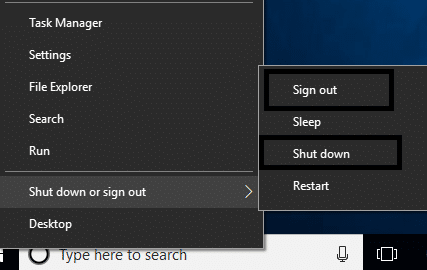
3. Cliquer sur Redémarrage.
Méthode 3: Utilisation des touches de modification
Les touches Ctrl, Alt et Suppr sont également appelées touches de modification. Comment redémarrer le système à l'aide de ces clés ?
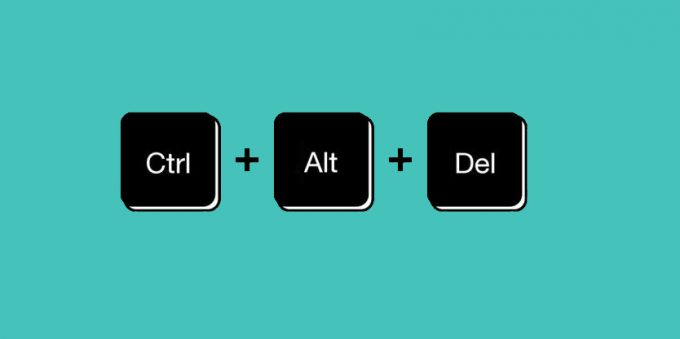
Pressage Ctrl+Alt+Suppr ouvrira la boîte de dialogue d'arrêt. Cela peut être utilisé dans n'importe quelle version de Windows. Après avoir appuyé sur Ctrl+Alt+Suppr,
1. Si vous utilisez Windows 8/Windows 10, cliquez sur l'icône Alimentation et sélectionnez Redémarrage.
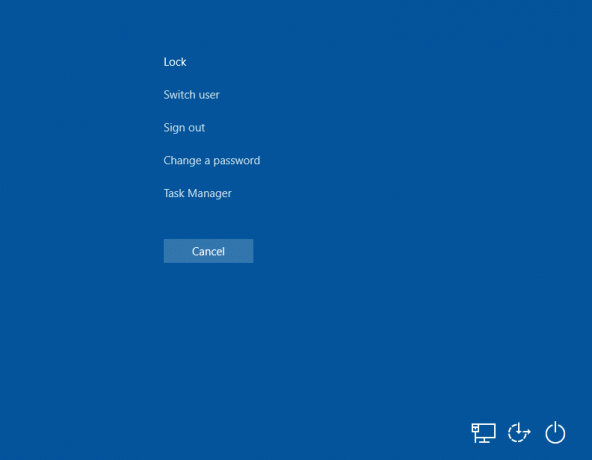
2. Sous Windows Vista et Windows 7, un bouton d'alimentation rouge apparaît avec une flèche. Cliquez sur la flèche et sélectionnez Redémarrage.
3. Sous Windows XP, cliquez sur arrêter redémarrer OK.
Méthode 4: Redémarrer Windows 10 Utilisation de l'invite de commande
1. Ouvrez le Invite de commandes avec droits d'administrateur.
2. Taper arrêt /r et appuyez sur Entrée.

Noter: Le '/r' est important car il indique que l'ordinateur doit redémarrer et pas simplement s'éteindre.
3. Dès que vous appuyez sur Entrée, l'ordinateur redémarre.
4. Shutdown /r -t 60 redémarrera l'ordinateur avec un fichier batch dans 60 secondes.
Méthode 5: redémarrez Windows 10 à l'aide de la boîte de dialogue Exécuter
Touche Windows + R ouvrira la boîte de dialogue Exécuter. Vous pouvez utiliser la commande de redémarrage: arrêt /r
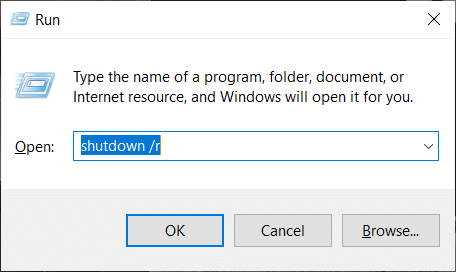
Méthode 6: Unlt+F4 Raccourci
Alt+F4 est le raccourci clavier qui ferme tous les processus en cours. Vous verrez une fenêtre avec « Que voulez-vous que l'ordinateur fasse? » Dans le menu déroulant, choisissez l'option Redémarrer. Si vous souhaitez arrêter le système, choisissez cette option dans le menu. Toutes les applications actives seront fermées et le système s'arrêtera.
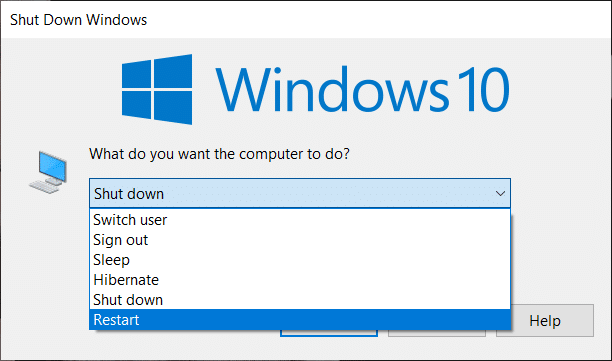
Qu'est-ce qu'un arrêt complet? Comment en réaliser un?
Comprenons le sens des termes - démarrage rapide, hiberner, et arrêt complet.
1. En cas d'arrêt complet, le système mettra fin à toutes les applications actives, tous les utilisateurs seront déconnectés. Le PC s'éteint complètement. Cela améliorera la durée de vie de votre batterie.
2. Hibernate est une fonctionnalité destinée aux ordinateurs portables et aux tablettes. Si vous vous connectez à un système qui était en veille prolongée, vous pouvez revenir là où vous vous étiez arrêté.
3. Le démarrage rapide fera démarrer votre PC rapidement après un arrêt. C'est plus rapide que l'hibernation.
Comment effectuer un arrêt complet ?
Cliquez sur le bouton d'alimentation dans le menu Démarrer. Maintenez le bouton Maj enfoncé pendant que vous cliquez sur Arrêter. Relâchez ensuite la clé. C'est une façon d'effectuer un arrêt complet.

Une autre façon d'effectuer un arrêt complet consiste à utiliser l'invite de commande. Ouvrez l'invite de commande en tant qu'administrateur. Utilisez la commande arrêt /s /f /t 0. Si vous remplacez /s par /r dans la commande ci-dessus, le système redémarrera.
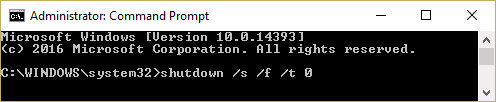
Conseillé:Qu'est-ce qu'un clavier et comment ça marche ?
Redémarrage vs réinitialisation
Le redémarrage est également appelé redémarrage. Cependant, soyez vigilant si vous rencontrez une option de réinitialisation. La réinitialisation peut signifier une réinitialisation d'usine qui implique d'effacer complètement le système et d'installer tout fraîchement. Il s'agit d'une action plus sérieuse que le redémarrage et peut entraîner une perte de données.



